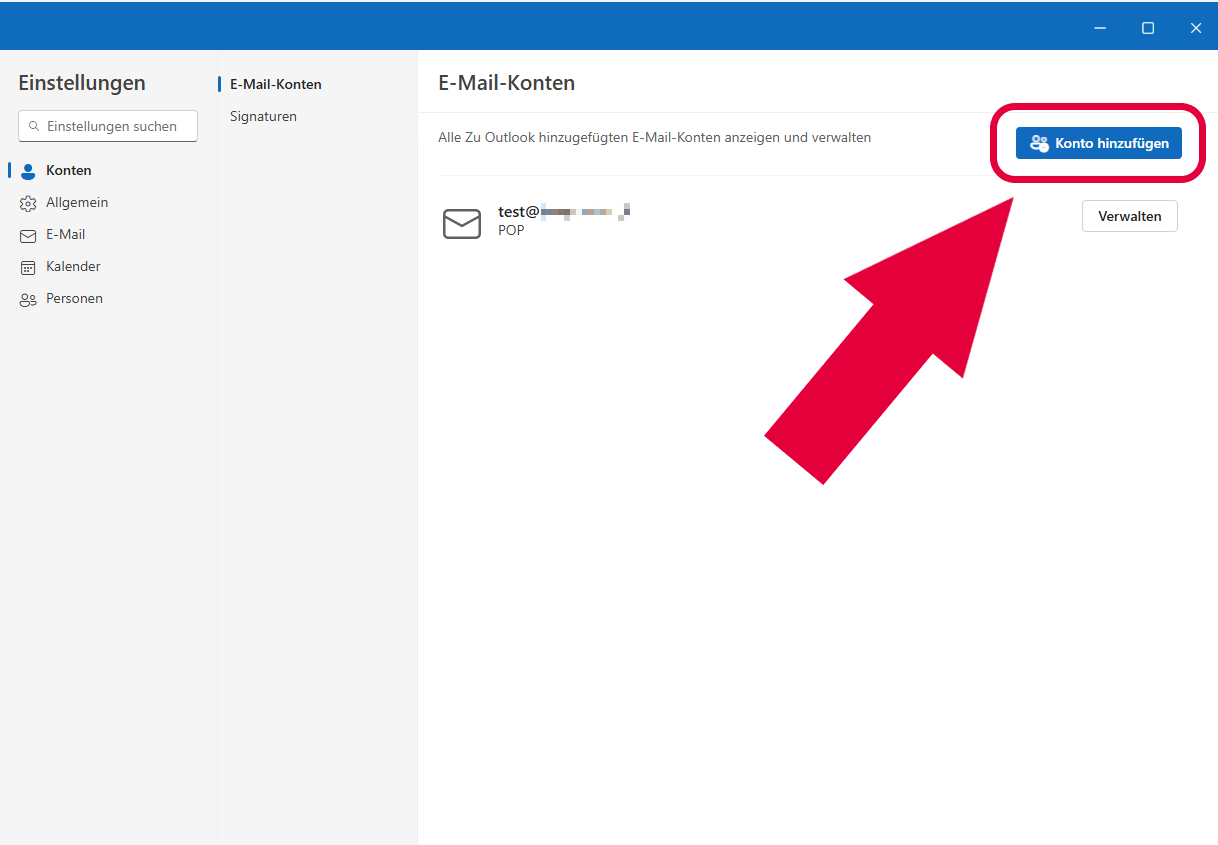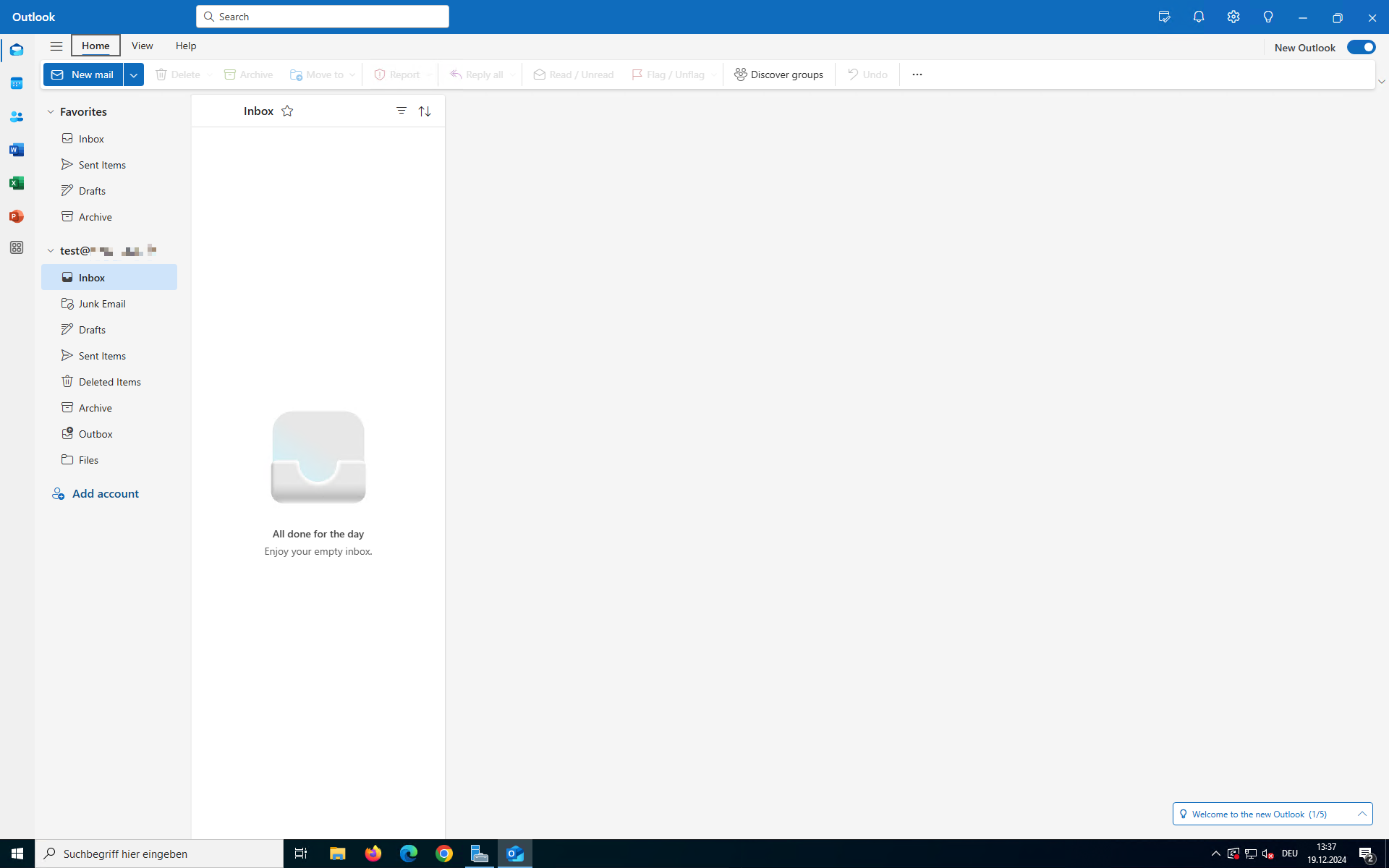Outlook (Windows): Configurer un compte e-mail POP (Web- & Mailhosting)
Vous disposez d'un hébergement de messagerie ou d'un hébergement web chez Green et utilisez Outlook comme programme de messagerie sur votre ordinateur Windows ? Dans ce guide, vous apprendrez comment configurer rapidement et facilement votre boîte mail pour Outlook sous Windows.
Remarque: Assurez-vous d'avoir déjà créé l'adresse e-mail dans votre Web & Mail Control Panel.
Contenu
- Validité
- Outlook Classic
- Outlook (New)
Validité
Ces instructions s'appliquent aux clients suivants :
| Système d'exploitation | Windows 10 Windows 11 |
| Client de messagerie | Outlook |
| Version du client de messagerie | Outlook Classic Outlook (New) |
| Service d'hébergement | Webhosting E-Mail Hosting WordPress Hosting Windows Hosting |
| Type de compte | POP |
Outlook Classic
Dans Outlook, cliquez sur Fichier en haut à gauche.
Pour créer un nouveau compte, sélectionnez + Ajouter un compte.
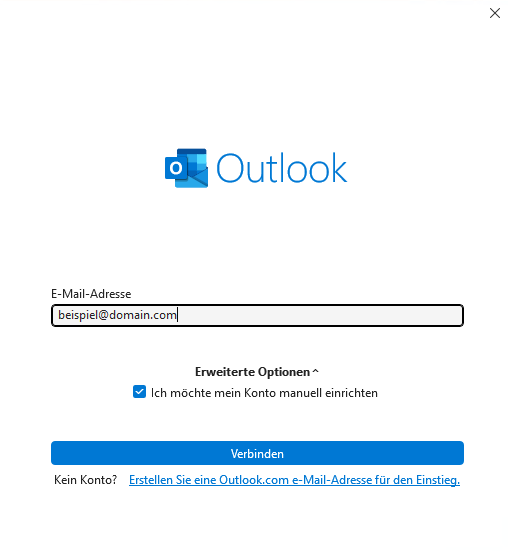
Saisissez maintenant l'adresse e-mail que vous avez déjà créée dans votre Web & Mail Control Panel.
- Sous Options avancées, activez l'option Je souhaite configurer mon compte manuellement.
- Cliquez sur Connexion.
![[Translate to Französisch:] Outlook-Erweitertes Setup](/fileadmin/_processed_/c/4/csm_outlook-setup-screen_example-mail-erweitertes_setup_eeff349bb2.png)
Dans la configuration avancée, vous avez la possibilité de sélectionner votre type de compte.
- Sélectionnez l'option POP.
![[Translate to Französisch:] Outlook - POP-Konto einrichten - Passwort eintragen](/fileadmin/_processed_/f/9/csm_outlook-setup-screen-pop-setup-password-filled_869a0b3c84.png)
- Saisissez le mot de passe associé à votre adresse e-mail.
- Cliquez sur Connexion.
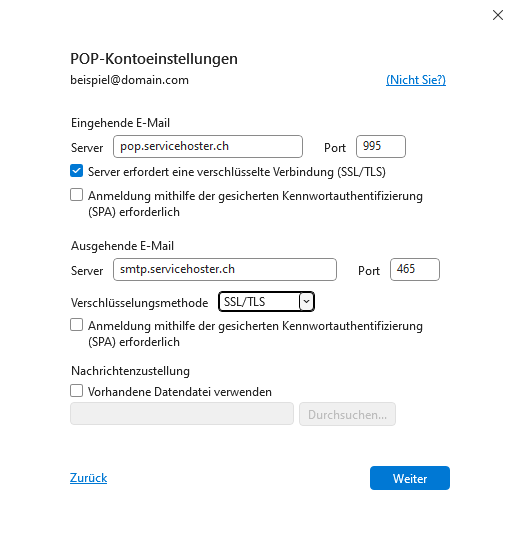
Dans le menu Paramètres du compte POP, vous définissez les données de connexion e-mail que vous souhaitez utiliser.
- Cochez la case Le serveur nécessite une connexion cryptée (SSL/TLS) en la mettant en bleu.
Utilisez les valeurs suivantes pour configurer les e-mails entrants :
| Serveur POP entrant: | pop.servicehoster.ch |
| Port: | 995 |
| Méthode de chiffrement: | SSL/TLS |
Utilisez les valeurs suivantes pour configurer les e-mails sortants :
| Serveur SMTP sortant: | smtp.servicehoster.ch |
| Port: | 465 |
| Méthode de chiffrement: | SSL/TLS |
Cliquez sur Suivant.
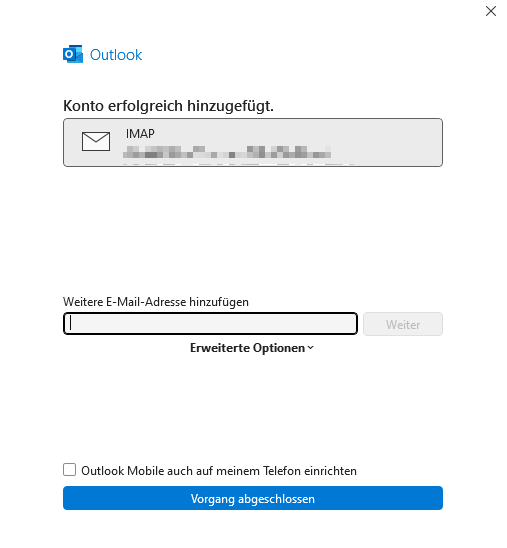
Pour terminer la configuration, cliquez sur Terminer.
Félicitations ! Vous avez configuré votre boîte mail avec succès dans Outlook Classic.
Outlook (New)
Ouvrez Outlook (New) sur votre ordinateur. Si vous avez déjà créé un compte, cliquez sur l'icône en forme de roue dentée en haut à droite pour accéder aux paramètres.
Dans la section Comptes, cliquez sur le bouton Ajouter un compte.
![[Translate to Französisch:] Outlook (New) - Neues Konto einrichten](/fileadmin/_processed_/4/3/csm_outlook-new-fresh-setup__c99afdacb0.png)
Entrez votre adresse e-mail.
- Cliquez sur Suivant.
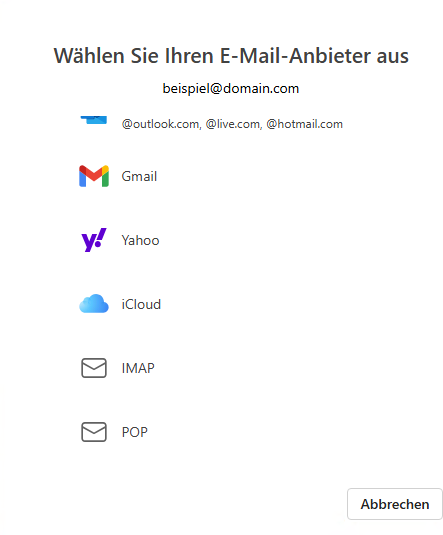
Sélectionnez maintenant votre fournisseur de messagerie électronique.
- Cliquez ici sur POP.
![[Translate to Französisch:] Outlook (New) - POP-Kontoeinstellungen](/fileadmin/_processed_/8/0/csm_outlook-new-fresh-setup-pop-filled-01__1999f4b960.png)
- Saisissez le mot de passe associé à votre adresse e-mail.
- Activez l'option Afficher plus. Pour cela, cochez la case bleue.
- Désactivez l'option Utiliser les paramètres recommandés. Pour cela, cochez la case grise.
Utilisez les valeurs suivantes pour configurer les e-mails entrants :
| Serveur d'entrée POP | pop.servicehoster.ch |
| Port | 995 |
| Type de connexion sécurisée | SSL/TLS |
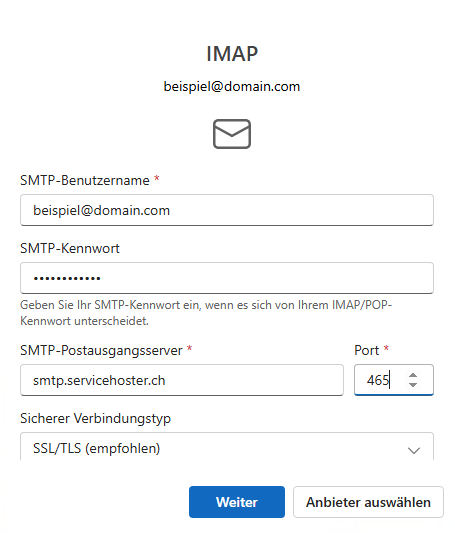
- Saisissez votre adresse e-mail dans le champ Nom d'utilisateur SMTP.
- Dans le champ Mot de passe SMTP, saisissez le mot de passe de votre adresse e-mail.
Utilisez les valeurs suivantes pour configurer les e-mails sortants :
| Serveur sortant SMTP | smtp.servicehoster.ch |
| Port | 465 |
| Type de connexion sécurisée | SSL/TLS |
- Cliquez sur Suivant, pour continuer.
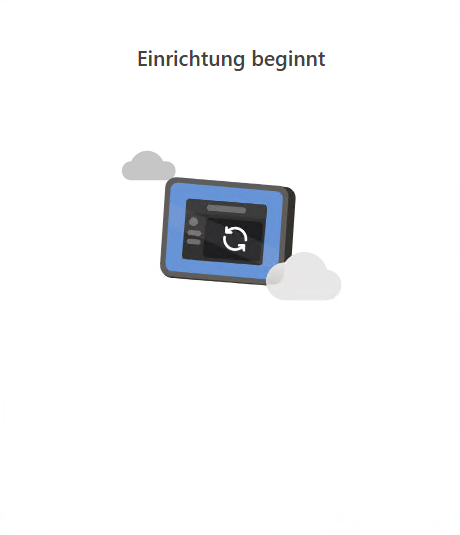
Outlook (New) configure votre boîte aux lettres en arrière-plan.
- Choisissez si vous souhaitez autoriser l'envoi de données de diagnostic facultatives à Microsoft.
- Cliquez ensuite sur Suivant.
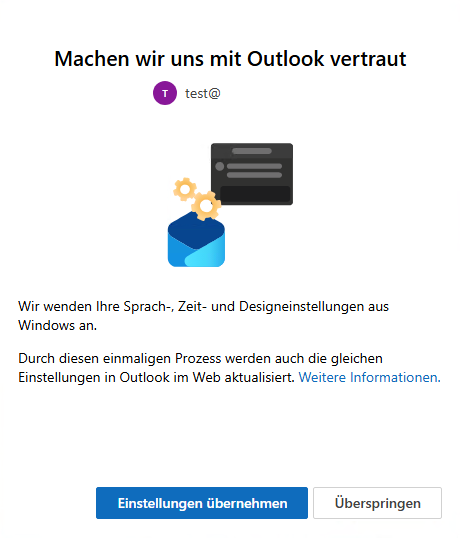
Une fois la boîte aux lettres configurée dans Outlook (New), vous pouvez vous familiariser avec le nouvel Outlook. Vous pouvez également effectuer cette opération ultérieurement.
- Pour ce faire, cliquez sur Ignorer.
Félicitations ! Vous avez configuré votre boîte mail avec succès dans Outlook (New).

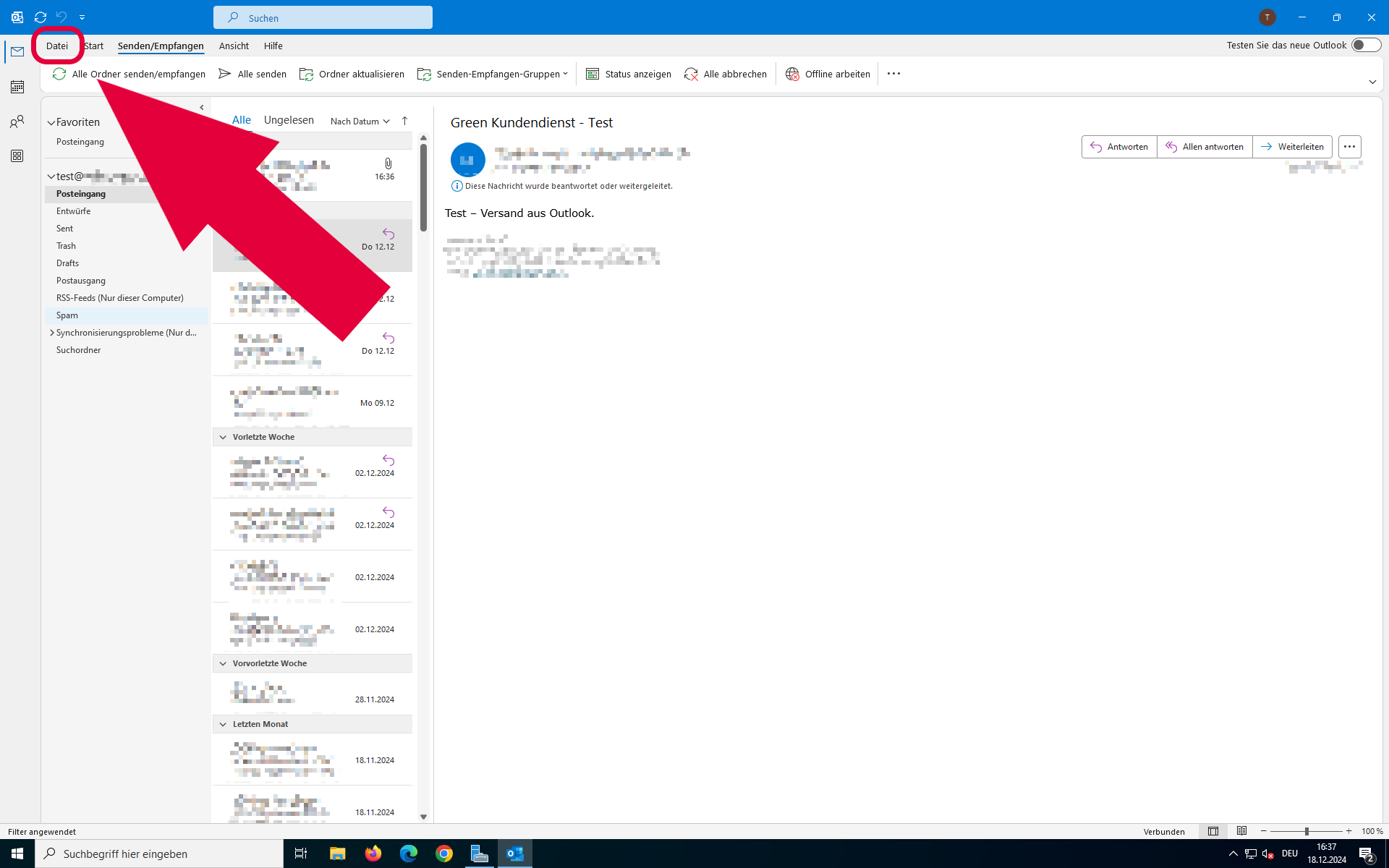
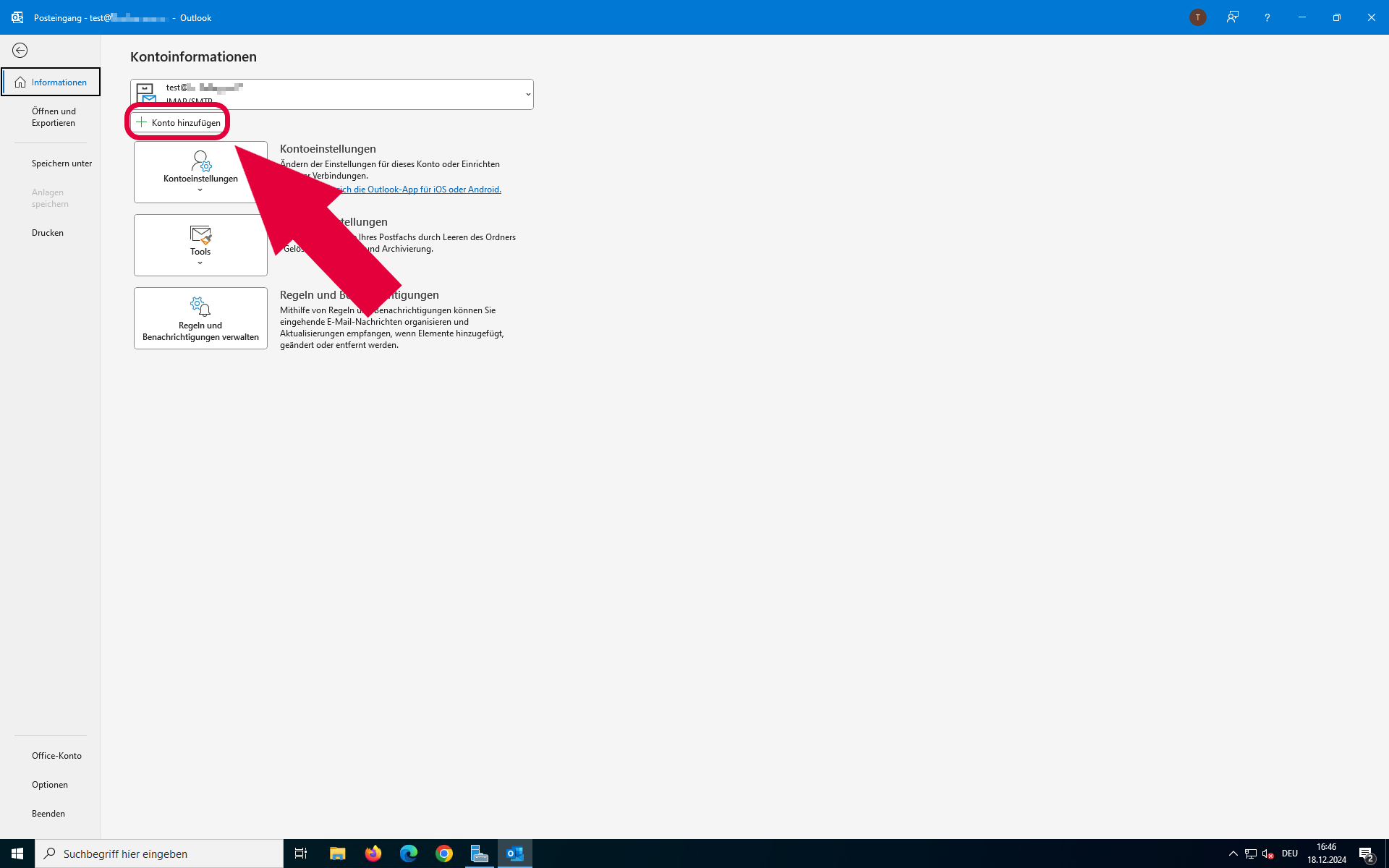
![[Translate to Französisch:] Outlook (New) - Einstellungen Zahnradicon](/fileadmin/_processed_/4/e/csm_outlook-new-gui-edit_e9af28912b.png)